Google Chrome wird aufgrund seiner Dynamik, der umfangreichen Konfigurationsoptionen und der Hunderte von Erweiterungen und Add-Ons, die wir hinzufügen können, als einer der besten aktuellen Browser aufgeführt, um die Leistung, Kompatibilität und Produktivität auf ein viel höheres Niveau zu heben.
Es gibt viele Add-Ons , die Teil von Google Chrome sind. Eines davon wird bei Verwendung des Chrome-Browsers häufig als “Chrome PDF Viewer oder PDF Viewer” angezeigt.
Google Chrome- Add-Ons wie Chrome PDF Viewer oder PPAPI-basiertes Flash sind Teil der Inhaltseinstellungen, und Benutzer haben möglicherweise Schwierigkeiten, auf sie zuzugreifen und sie zu deaktivieren, wenn sie sie nicht verwenden möchten.
Mit dem in Google Chrome integrierten PDF- Viewer können wir PDF-Dateien schnell direkt im Browser öffnen. Wenn Sie jedoch PDF-Dateien direkt herunterladen möchten, anstatt sie automatisch im Chrome-Browser zu öffnen, sollten Sie den Chrome PDF Viewer aus der Konfiguration von deaktivieren Inhalt im Browser.
TechnoWikis erklärt Ihnen, wie Sie diesen Vorgang einfach und sicher durchführen können.
1. Greifen Sie auf die Google Chrome-Einstellungen zu
Der erste Schritt besteht darin, auf das Symbol “Google Chrome anpassen und steuern” (drei vertikale Punkte) zu klicken und in den angezeigten Optionen Einstellungen auszuwählen:
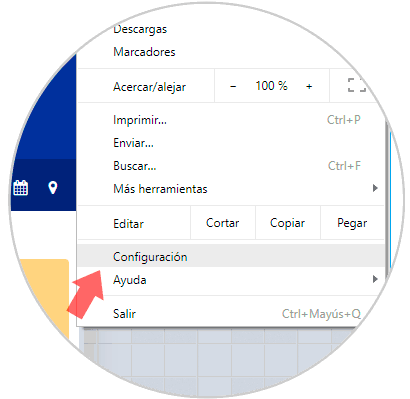
Das folgende Fenster wird angezeigt, in dem wir auf die Zeile “Erweiterte Konfiguration” unten klicken:
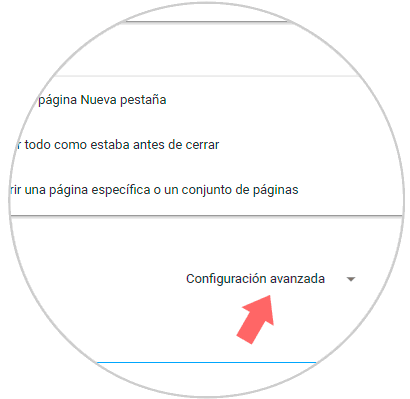
2. Greifen Sie in Google Chrome auf Inhaltseinstellungen zu
Nun klicken wir im Bereich “Datenschutz und Sicherheit” auf das Feld “Inhaltskonfiguration”:
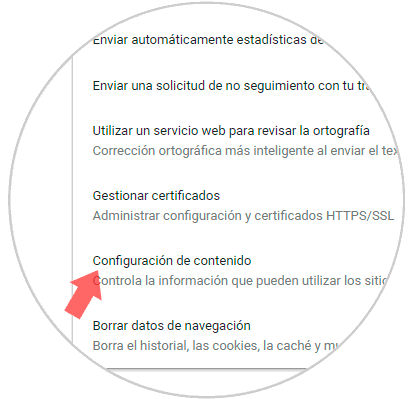
In dem neuen Fenster finden wir den Bereich “PDF-Dokumente”:
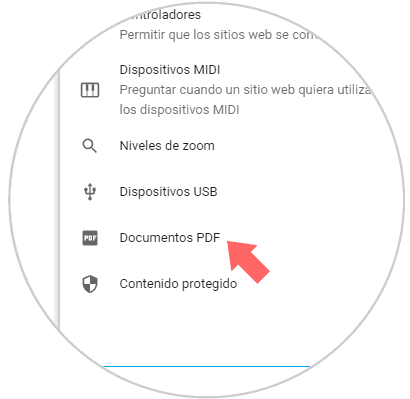
Wir klicken darauf und haben zwei Möglichkeiten:
- Um den PDF-Viewer in Chrome zu deaktivieren, aktivieren wir die Option “PDF-Dateien herunterladen, anstatt sie automatisch in Chrome zu öffnen”.
- Um den PDF-Viewer in Chrome zu aktivieren, deaktivieren wir die Option “PDF-Dateien herunterladen, anstatt sie automatisch in Chrome zu öffnen”.
Wir tun dies, indem wir auf den Schalter der verfügbaren Option klicken. 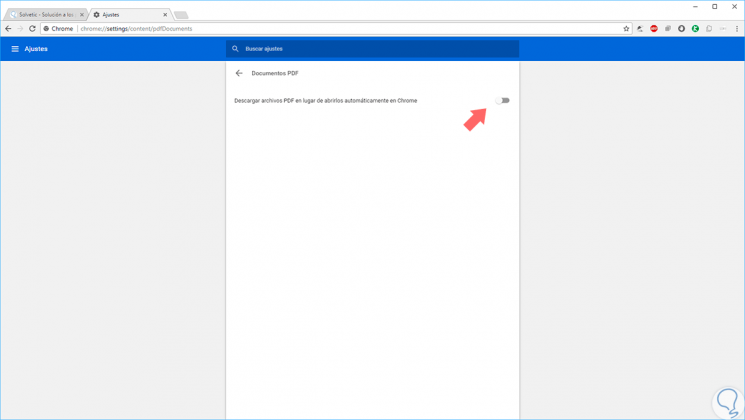
So einfach können wir den PDF-Viewer in Google Chrome aktivieren oder deaktivieren.